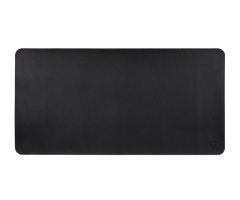Hướng dẫn mang tính năng nhóm Tab lên Windows 10, đưa tất cả cửa sổ về chung một nhà
Tính năng nhóm tab của các trình duyệt web như Chrome hay Firefox thì đã quá quen thuộc luôn rồi. Tính năng này rất tiện, giúp tiết kiệm không gian và dễ quản lý hơn. Tuy nhiên, bản thân Windows 10 lại chưa có tính năng này nên mình sẽ hướng dẫn các bạn cách để sử dụng tính năng hữu ích này trong môi trường Windows nhé.
Trước hết, các bạn cần tải ứng dụng tên là TidyTabs. Nó có 2 phiên bản là cá nhân và Professional. Đối với phiên bản cá nhân thì các bạn hoàn toàn có thể sử dụng miễn phí nhưng nó sẽ bị giới hạn một số chức năng so với phiên bản Professional phải trả phí. Tuy nhiên, với nhu cầu sử dụng bình thường thì phiên bản cá nhân cũng đã tương đối đủ dùng rồi.
Bước 1: Các bạn tải TidyTabs tại đây. Sau đó kéo xuống dưới chọn Download ở cột Personal (phiên bản cá nhân miễn phí).

Bước 2: Sau khi tải xong thì bạn mở TidyTabs.msi lên để tiến hành cài đặt.

Bước 3: Một cửa sổ nhỏ hiện lên, bạn chọn Continue with TidyTabs Personal Edition rồi chọn Continue. Sau đó các bạn cứ thực hiện các bước cài đặt như bình thường.

Sau khi cài đặt hoàn tất, bạn sẽ thấy icon của TidyTabs đang chạy trong System Tray.

Bước 4: Để kích hoạt tính năng gộp các cửa sổ, các bạn chỉ cần mở 2 ứng dụng bất kỳ. Sau đó đưa chuột lên góc trên bên trái của cửa sổ để hiển thị icon tab của cửa sổ đó.

Bước 5: Click giữ chuột và kéo icon tab đó vào một cửa sổ khác sẽ lập tức gom 2 cửa sổ đó lại với nhau. Các bạn làm tương tự với các cửa ứng dụng khác nhé.

Nếu bạn muốn gỡ các tab ra thành 2 cửa sổ khác nhau thì chỉ việc click chuột giữ và kéo icon tab ra ngoài, y chang như khi bạn làm với Chrome hay Firefox vậy.
Do sử dụng bản miễn phí nên chúng ta chỉ có thể gộp tối đa 3 cửa sổ mà thôi. Nếu các bạn muốn gộp thêm thì phải mua phiên bản Professional.

Bên cạnh đó thì khi các bạn click chuột phải vào các tab sẽ có menu xuất hiện với các lựa chọn khác nhau, tương tự như trên trình duyệt.

Một tính năng khác khá hữu ích là khi đưa chuột qua các tab cửa sổ thì nó sẽ hiện bản xem trước (preview) của cửa sổ đó.

Ngoài ra thì nếu bạn click chuột phải vào tab chọn Settings rồi chọn Hotkeys, bạn sẽ thấy TidyTabs cung cấp một số phím tắt mà bạn có thể sử dụng.

Cảm ơn các bạn đã quan tâm theo dõi!
Mời các bạn tham khảo thêm một số thông tin lien6q uan tại GVN 360 như: